Algunas empresas tienen listas de materiales (BOM) que son extensas. A menudo, se deben generar partes o segmentos de la lista de materiales antes de que se liberen todas las órdenes de trabajo de los componentes.
La capacidad de unir la orden de trabajo recién creada (o la serie de órdenes de trabajo de la lista de materiales) de los diversos segmentos o versiones de la lista de materiales en una sola serie de órdenes de trabajo puede ser de gran ayuda. Esta pantalla permite que las órdenes de trabajo creadas para los distintos segmentos de la lista de materiales se unan e identifiquen el padre para fines de programación.
Un ejemplo de una empresa que se beneficiaría de esta selección de menú serían las grandes plantas de reparación de máquinas, como la reparación de máquinas fresadoras CNC, donde es posible que no se conozcan los requisitos hasta que se desmonte la máquina.
Veamos un ejemplo:
- A partir de la lista de materiales ABC123 , se creó una orden de trabajo de la serie 123456-000 a la 123456-010 .
- Una semana después se desarrolló BOM DEF456 , que es un segmento de BOM ABC123 . Ahora queremos crear una serie de órdenes de trabajo para BOM DEF456
- Desde BOM DEF456 cree una orden de trabajo a través de Control de planta > Archivo > Órdenes de trabajo - nuevo. Se recomienda encarecidamente que la orden de trabajo se numere manualmente con un número que nunca entraría en el sistema normal de numeración de órdenes de trabajo, como 999999, para que sea fácilmente identificable. Para este ejemplo, se creó una serie de orden de trabajo 999999-000 a 999999-003 .
- Utilice Control de planta > Archivo > Adjuntar órdenes de trabajo a BOM para unir la serie de órdenes de trabajo 999999-000 a 003 con la serie de órdenes de trabajo 123456-000 a 010.
Control de planta > Archivo > Adjuntar órdenes de trabajo a BOM
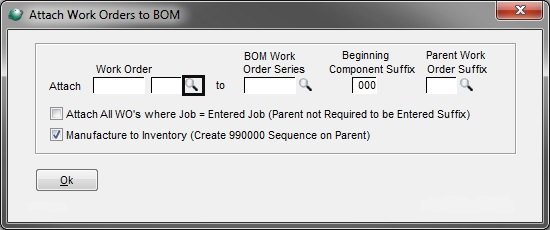
Utilice el navegador de órdenes de trabajo para seleccionar la orden de trabajo adecuada para adjuntar a una orden de trabajo de lista de materiales (o serie de órdenes de trabajo). Si utiliza la numeración recomendada sugerida anteriormente (o para el ejemplo anterior), esta sería la orden de trabajo 999999.
Utilice el navegador Serie de órdenes de trabajo de la lista de materiales para seleccionar la Orden de trabajo de la lista de materiales adecuada (o la serie de órdenes de trabajo) A la que desea unir la Orden de trabajo adjunta. En el ejemplo anterior, seleccionaríamos WO 123456.
El sistema ajustará automáticamente el sufijo del componente inicial al siguiente sufijo disponible para la serie de órdenes de trabajo de la lista de materiales, pero se puede cambiar manualmente si desea dejar espacios en blanco en la secuencia de numeración del sufijo del componente.
Utilice el navegador Sufijo de orden de trabajo principal para seleccionar el sufijo principal adecuado.
Adjunte todas las OT donde Trabajo = Trabajo ingresado (no se requiere que el padre ingrese el sufijo) . Por lo general, solo la orden de trabajo ingresada y sus órdenes de trabajo de componente de nivel uno se mueven/adjuntan a la serie de órdenes de trabajo de BOM. Cuando se selecciona esta opción, todas las órdenes de trabajo asociadas con la "orden de trabajo que se adjunta" se mueven/adjuntan a la serie de órdenes de trabajo de BOM, independientemente de si es un componente de nivel uno de la orden de trabajo ingresada o no.
Marque la casilla de verificación Fabricación para inventario para que el sistema cree la secuencia 990000 en la orden de trabajo principal.
Nota : Active la opción de empresa PERSONALIZADA, Hacer siempre los componentes de la lista de materiales para el inventario, para que la fabricación para el inventario se verifique automáticamente al ingresar a la pantalla.
Otras versiones
- Versión 1
- Versión 2
- Versión 3
- Versión 4